
Apple School Manager में Apple Configurator का उपयोग करके में डिवाइस जोड़ना
आप Apple Configurator का इस्तेमाल करके Apple School Manager में मैन्युअल रूप से निम्न डिवाइसों को जोड़ सकते हैं, भले ही वे डिवाइस सीधे Apple से, किसी अधिकृत Apple पुनर्विक्रेता से या किसी अधिकृत सेल्युलर कैरियर से नहीं ख़रीदे गए हों।
iPhone, iPad और Apple TV डिवाइस (केवल ईथरनेट वाले मॉडल), जो Mac के लिए Apple Configurator का उपयोग करते हैं।
Apple सिलिकॉन या Apple T2 सिक्योरिटी चिप वाले iPhone, iPad और Mac कंप्यूटर (macOS 12.0.1 या इसके बाद के संस्करण वाले), जो iPhone के लिए Apple Configurator का इस्तेमाल कर रहे हैं।
ऐप | iPhone | iPad | Mac | Apple TV (केवल ईथरनेट वाले मॉडल) | |||||||
|---|---|---|---|---|---|---|---|---|---|---|---|
iPhone के लिए Apple Configurator |
(iOS 16 या इसके बाद के संस्करण) |
(iPadOS 16.1 या बाद का संस्करण) |
(macOS 12.0.1 या बाद का संस्करण) | ||||||||
Mac के लिए Apple Configurator | |||||||||||
आपके द्वारा डिवाइस सेटअप करने के बाद, वे अनिवार्य निगरानी और डिवाइस प्रबंधन सेवा नामांकन के साथ Apple School Manager में पहले से मौजूद किसी भी अन्य डिवाइस की तरह व्यवहार करते हैं। इसके बाद आप डिवाइस को बंद कर सकते हैं और इसे तब तक स्टोर कर सकते हैं जब तक आपको इसकी आवश्यकता न हो या आप इसे यूज़र को न भेज दें। जब आप किसी यूज़र को डिवाइस देते हैं, तो उनके पास Apple School Manager, निगरानी और डिवाइस प्रबंधन सेवा से डिवाइस को रिलीज़ करने के लिए 30-दिन का प्रोविज़नल पीरियड होता है। यह 30-दिन का प्रोविज़नल पीरियड, डिवाइस को सफलतापूर्वक असाइन और नामांकित करने के बाद शुरू होता है :
Apple School Manager से लिंक की गई बाहरी डिवाइस प्रबंधन सेवा।
iPhone के लिए Apple Configurator का उपयोग करके कोई डिवाइस जोड़ने से जुड़ी शर्तें
Apple School Manager में कोई डिवाइस जोड़ने से पहले, iPhone के लिए Apple Configurator का उपयोग करके इससे जुड़ी शर्तें देखें।
डिवाइस और न्यूनतम समर्थित ऑपरेटिंग सिस्टम | iPhone के लिए Apple Configurator के लिए न्यूनतम ऑपरेटिंग सिस्टम | सेटअप सहायक पेन |
|---|---|---|
Mac (macOS 12.0.1) | iOS 15 | अपना देश या क्षेत्र चुनें |
iPhone (iOS 16) | iOS 16 | कोई वाई-फ़ाई नेटवर्क चुनें |
iPad (iPadOS 16) | iOS 16 | कोई वाई-फ़ाई नेटवर्क चुनें |
Apple Vision Pro (visionOS 26) | iOS 16 | कोई वाई-फ़ाई नेटवर्क चुनें |
Mac से जुड़ी अतिरिक्त शर्तें
Mac कंप्यूटर तभी जोड़े जा सकते हैं, जब उनमें Apple सिलिकॉन या macOS 12.0.1 या इसके बाद के वर्शन वाले Apple T2 सुरक्षा चिप मौजूद हों। संगत कंप्यूटर की सूची देखने के लिए, Apple सहायता लेख Apple सिलिकॉन वाले Mac कंप्यूटर और Apple T2 सुरक्षा चिप वाले Mac कंप्यूटर के मॉडल देखें।
आप कोई नया Mac जोड़ सकते हैं या कोई ऐसा Mac जोड़ सकते हैं जिसका सेटअप पहले ही किया जा चुका हो। हालाँकि, पहले ही सेटअप किए जा चुके Mac को जोड़ने से पहले आपको सभी कॉन्टेंट और सेटिंग्ज़ को मिटाना होगा। ज़्यादा जानकारी के लिए, अपने Mac यूज़र गाइड में अपने Mac का कॉन्टेंट और सेटिंग्ज़ मिटाएँ देखें।
Mac को जोड़ने से पहले ये अतिरिक्त कदम उठाएँ:
तय करें कि आप Mac को इंटरनेट से कैसे कनेक्ट करना चाहते हैं, उसके बाद कॉन्फ़िगरेशन प्रोफ़ाइल बनाएँ या ज़रूरी एडाप्टर और केबल इकट्ठा करें।
वाई-फ़ाई नेटवर्क क्रेडेंशियल शेयर करना (डिफ़ॉल्ट विधि) : इसके लिए ज़रूरी है कि आप iPhone को इंटरनेट के ऐक्सेस वाले वाई-फ़ाई नेटवर्क से कनेक्ट करें। Mac स्टार्ट होने पर इसी नेटवर्क क्रेंडेशियल का उपयोग करता है।
नेटवर्क कॉन्फ़िगरेशन प्रोफ़ाइल का उपयोग करना : इसके लिए आवश्यक है कि आप उपयुक्त नेटवर्क क्रेडेंशियल वाले वाई-फ़ाई या 802.1X पेलोड के साथ एक कॉन्फ़िगरेशन प्रोफ़ाइल बनाएँ और उसे Files ऐप में किसी स्थान पर सेव करें। इसके बाद आप इसे Apple Configurator > Settings में कॉन्फ़िगर कर सकते हैं। Mac यूज़र गाइड के लिए Apple Configurator में Apple Configurator में कॉन्फ़िगरेशन प्रोफ़ाइल बनाना और उसे संपादित करना देखें।
नोट : यदि आवश्यक हो, तो आप कॉन्फ़िगरेशन प्रोफ़ाइल में वाई-फ़ाई या 802.1X प्रमाणीकरण के साथ उपयोग के लिए प्रमाणपत्र पेलोड जोड़ सकते हैं। Apple प्लेटफ़ॉर्म परिनियोजन में Apple डिवाइस के लिए प्रमाणपत्र डिवाइस प्रबंधन पेलोड सेटिंग्ज़ देखें।
ईथरनेट कनेक्शन का उपयोग करके Mac को इंटरनेट से कनेक्ट करना : इसके लिए ज़रूरी है कि आप Mac को Apple School Manager को असाइन करने से पहले उसे इंटरनेट से कनेक्ट करें।
iPhone के लिए Apple Configurator पर साइन इन करें
Apple School Manager में iPhone, iPad, Mac या Apple Vision Pro जोड़ने से पहले, आपको Apple School Manager में डिवाइस प्रबंधित करने के विशेषाधिकार वाले यूज़र से साइन-इन करना होगा, जैसे कि व्यवस्थापक, साइट प्रबंधक या डिवाइस नामांकन प्रबंधक।
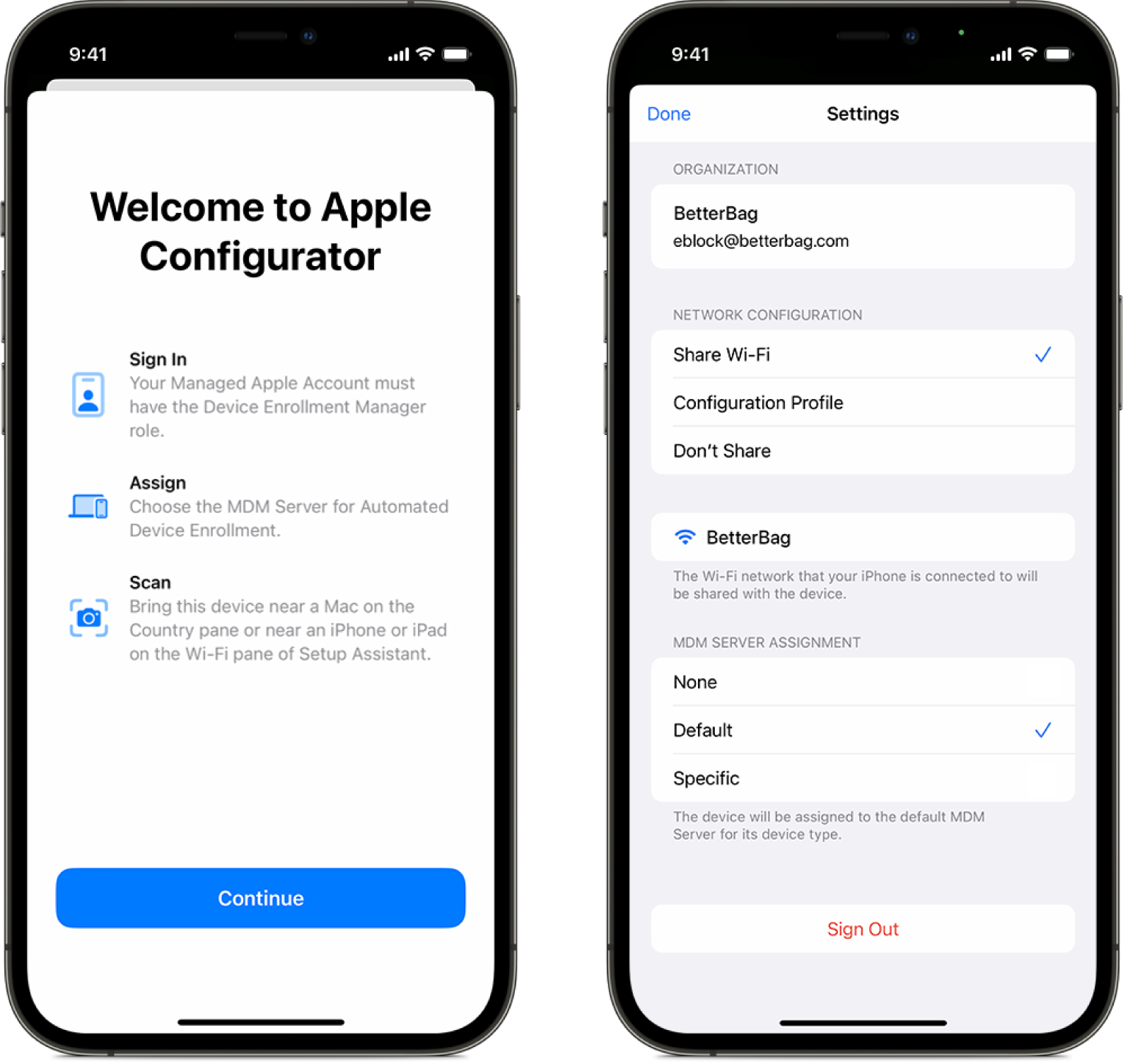
सुनिश्चित करें कि आपका iPhone वाई-फ़ाई नेटवर्क या मोबाइल कनेक्शन के माध्यम से इंटरनेट ऐक्सेस कर सकता है। इसके बाद अपने iPhone पर Apple Configurator
 लॉन्च करें।
लॉन्च करें।अपना प्रबंधित Apple खाता दर्ज करें।
यदि ज़रूरी हो, तो Apple Configurator ऐप में सेटिंग्ज़ पर जाएँ, फिर चरण 4 या 5 को पूरा करें।
वह नेटवर्क कनेक्शन विधि चुनें जिसका आप उपयोग करना चाहते हैं :
वाई-फ़ाई शेयर करें : यह विधि उस डिवाइस के साथ iPhone वाई-फ़ाई कनेक्शन शेयर करती है जिसे आप जोड़ना चाहते हैं।
कॉन्फ़िगरेशन प्रोफ़ाइल : इस विधि के लिए, उस डिवाइस के लिए कॉन्फ़िगरेशन प्रोफ़ाइल होना आवश्यक है जिसे आप जोड़ना चाहते हैं।
शेयर न करें : इस विधि के लिए यूज़र द्वारा कनेक्शन विधि चुनना ज़रूरी है।
नोट : यह विधि Apple Vision Pro के साथ काम नहीं करती।
डिवाइस प्रबंधन सेवा से जुड़ी असाइनमेंट विधि चुनें :
कोई नहीं : डिवाइस प्रबंधन सेवा को ऑटोमैटिक रूप से डिवाइस असाइन न करें।
यदि आप “कोई नहीं” चुनते हैं, तो आपको टास्क Apple कॉन्फ़िगरेटर के साथ जोड़े गए डिवाइस को किसी डिवाइस प्रबंधन सेवा में असाइन करें पूरा करना होगा।
डिफ़ॉल्ट : किसी खास डिवाइस प्रकार (iPhone, iPad, Mac, Apple Vision Pro) के लिए, Apple School Manager में कॉन्फ़िगर की गई डिवाइस प्रबंधन सेवा को ऑटोमैटिक रूप से डिवाइस असाइन करें।
विशिष्ट : आप डिवाइस को खास डिवाइस प्रबंधन सेवा पर प्रकार और मॉडल के अनुसार असाइन कर सकते हैं।
iPhone के लिए Apple Configurator का उपयोग करके कोई नया Mac जोड़ें
शुरू करने से पहले, सुनिश्चित करें कि आपने शर्तें और iPhone के लिए Apple Configurator पर साइन इन करें देख ली हैं।
अपने iPhone पर Apple Configurator
 लॉन्च करें।
लॉन्च करें।यदि आप Mac लैपटॉप जोड़ रहे हैं, तो उसे पावर सोर्स से जोड़ दें, ताकि प्रक्रिया के दौरान वह स्लीप मोड में न जाए।
यदि Mac ईथरनेट का उपयोग करके इंटरनेट से कनेक्ट हो रहा है, तो सभी ज़रूरी केबल और एडाप्टर प्लग इन करें।
Mac शुरू करें।
सेटअप सहायक में भाषा को चुनें, “जारी रखें” पर क्लिक करें। इसके बाद, जब आपको “अपना देश या क्षेत्र चुनें” पेन दिखे, तो रुक जाएँ।
नोट : यदि आप “अपना देश या क्षेत्र चुनें” पेन से आगे चले जाते हैं, तो आपको Mac को री-स्टार्ट करना होगा।
अपने iPhone को Mac के पास लाएँ, फिर इनमें से कोई एक काम करें :
सेटअप सहायक में दिखने वाली इमेज को स्कैन करें।
सेटअप सहायक के निचले-बाएँ कोने में “मैन्युअल रूप से पेयर करें” पर क्लिक करें, फिर Apple Configurator में “मैन्युअल पेयरिंग” पर टैप करें और जो छह अंकों का कोड दिखे उसे दर्ज करें।
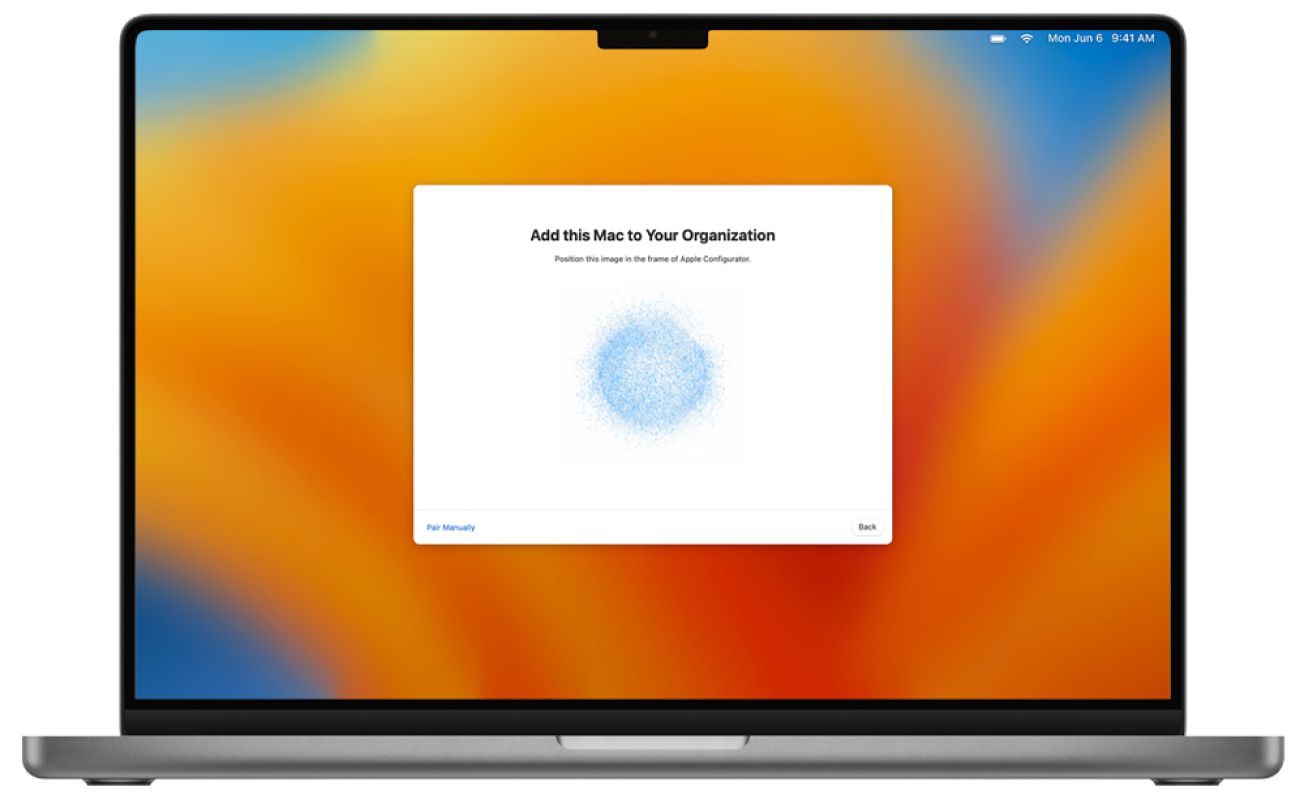
Mac की क्रम संख्या और इसकी अन्य जानकारी Apple School Manager पर अपलोड हो जाती है।
प्रक्रिया पूरी होने तक प्रतीक्षा करें, फिर Mac को बंद करने के लिए शट डाउन बटन पर क्लिक करें।
महत्वपूर्ण : यदि आप Mac जोड़ते समय नए जोड़े गए डिवाइस को ऑटोमैटिक रूप से डिवाइस प्रबंधन सेवा को असाइन करना नहीं चुनते हैं, तो आपको टास्क Apple कॉन्फ़िगरेटर के साथ जोड़े गए डिवाइस को किसी डिवाइस प्रबंधन सेवा में असाइन करें पूरा करना होगा।

iPhone के लिए Apple Configurator का उपयोग करके कोई नया Mac कॉन्फ़िगर करें
यदि आप पहले ही कॉन्फ़िगर किए जा चुके Mac को Apple School Manager में जोड़ना चाहते हैं, तो पहले आपको सभी कॉन्टेंट और सेटिंग्ज़ को मिटाना होगा।
चेतावनी : अपने Mac को मिटाने से उसमें मौजूद सारी जानकारी मिट जाती है। सुनिश्चित करें कि आपके पास Mac का अप-टू-डेट बैकअप है।
शुरू करने से पहले, सुनिश्चित करें कि आपने शर्तें और iPhone के लिए Apple Configurator पर साइन इन करें देख ली हैं।
अपने iPhone पर Apple Configurator
 लॉन्च करें।
लॉन्च करें।यदि आप Mac लैपटॉप जोड़ रहे हैं, तो उसे पावर सोर्स से जोड़ दें, ताकि प्रक्रिया के दौरान वह स्लीप मोड में न जाए।
यदि Mac ईथरनेट का उपयोग करके इंटरनेट से कनेक्ट हो रहा है, तो सभी ज़रूरी केबल और एडाप्टर प्लग इन करें।
Apple मेनू
 > सिस्टम सेटिंग्ज़ चुनें, सामान्य
> सिस्टम सेटिंग्ज़ चुनें, सामान्य  पर क्लिक करें, “ट्रांसफर करें” या “रीसेट करें” पर क्लिक करें, फिर “सभी कॉन्टेंट और सेटिंग्ज़ मिटाएँ” पर क्लिक करें।
पर क्लिक करें, “ट्रांसफर करें” या “रीसेट करें” पर क्लिक करें, फिर “सभी कॉन्टेंट और सेटिंग्ज़ मिटाएँ” पर क्लिक करें।“Erase Assistant” में प्रशासक की जानकारी दर्ज करें।
“Erase Assistant” द्वारा आपके कॉन्टेंट और सेटिंग्ज़ के साथ-साथ मिटाए जाने वाले अन्य आइटम की समीक्षा करें।
यदि आपके Mac के कई यूज़र खाते हैं, तो आइटम की समीक्षा करने के लिए अपने खाता नाम के आगे मौजूद तीर के निशान पर क्लिक करें।
“जारी रखें” पर क्लिक करें, इसके बाद स्क्रीन पर दिए गए निर्देशों का पालन करें।
नोट : यदि आपके पास macOS का संशोधित वर्शन है, तो Erase Assistant आपके Mac को मिटा नहीं सकता और एक अलर्ट दिखाता है जो यह संकेत देता है कि आपको पहले macOS को फिर से इंस्टॉल करना होगा। अधिक जानकारी के लिए, Mac के यूज़र गाइड में macOS मिटाएँ और फिर से इंस्टॉल करें।
Mac के फिर से स्टार्ट होने की प्रतीक्षा करें।
सेटअप सहायक में भाषा को चुनें, “जारी रखें” पर क्लिक करें। इसके बाद, जब आपको “अपना देश या क्षेत्र चुनें” पेन दिखे, तो रुक जाएँ।
नोट : यदि आप “अपना देश या क्षेत्र चुनें” पेन से आगे चले जाते हैं, तो आपको Mac को री-स्टार्ट करना होगा।
अपने iPhone को Mac के पास लाएँ, फिर इनमें से कोई एक काम करें :
सेटअप सहायक में दिखने वाली इमेज को स्कैन करें।
सेटअप सहायक के निचले-बाएँ कोने में “मैन्युअल रूप से पेयर करें” पर क्लिक करें, फिर Apple Configurator में “मैन्युअल पेयरिंग” पर टैप करें और जो छह अंकों का कोड दिखे उसे दर्ज करें।
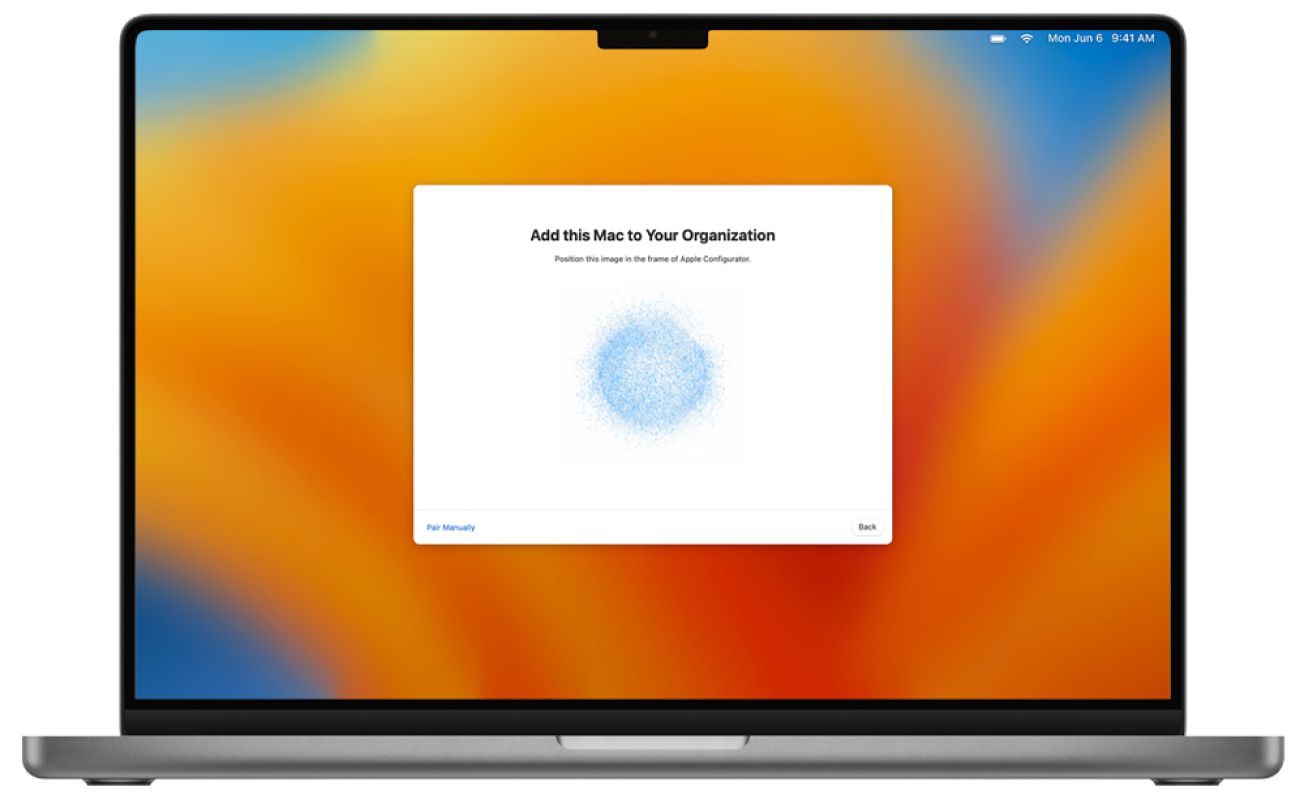
Mac की क्रम संख्या और इसकी अन्य जानकारी Apple School Manager पर अपलोड हो जाती है।
प्रक्रिया पूरी होने तक प्रतीक्षा करें, फिर Mac को बंद करने के लिए शट डाउन बटन पर क्लिक करें।
महत्वपूर्ण : यदि आप Mac जोड़ते समय नए जोड़े गए डिवाइस को ऑटोमैटिक रूप से डिवाइस प्रबंधन सेवा को असाइन करना नहीं चुनते हैं, तो आपको टास्क Apple कॉन्फ़िगरेटर के साथ जोड़े गए डिवाइस को किसी डिवाइस प्रबंधन सेवा में असाइन करें पूरा करना होगा।

iPhone के लिए Apple Configurator का उपयोग करके कोई iPhone जोड़ें।
शुरू करने से पहले, सुनिश्चित करें कि आपने शर्तें और iPhone के लिए Apple Configurator पर साइन इन करें देख ली हैं।
अपने iPhone पर Apple Configurator
 लॉन्च करें।
लॉन्च करें।iPhone या iPad शुरू करें।
सेटअप सहायक की मदद से जारी रखें आगे बढ़ें, फिर जब आपको “वाई-फ़ाई नेटवर्क चुनें” पेन दिखे, तो रुक जाएँ।
नोट : यदि आप “वाई-फ़ाई नेटवर्क चुनें” पेन से आगे चले जाते हैं, तो आपको iPhone या iPad को री-स्टार्ट करना होगा।
अपने Apple Configurator वाले iPhone को iPhone या iPad के पास लाएँ, फिर इनमें से कोई एक काम करें :
सेटअप सहायक में दिखने वाली इमेज को स्कैन करें।
सेटअप सहायक के निचले-बाएँ कोने में “मैन्युअल रूप से पेयर करें” पर क्लिक करें, फिर Apple Configurator में “मैन्युअल पेयरिंग” पर टैप करें और जो छह अंकों का कोड दिखे उसे दर्ज करें।
नोट : यदि सेटअप सहायक उस iPhone या iPad पर वह पेयरिंग पेन नहीं दिखाता है जिसे आप जोड़ना चाहते हैं, तो अपने iPhone पर होम स्क्रीन पर वापस लौटें, फिर Apple Configurator ऐप पर टैप करें।
iPhone या iPad की क्रम संख्या और इनकी अन्य जानकारी Apple School Manager पर अपलोड हो जाती है।
प्रक्रिया पूरी होने तक प्रतीक्षा करें, फिर “मिटाएँ और बंद करें” पर क्लिक करें।
महत्वपूर्ण : यदि आप Mac जोड़ते समय नए जोड़े गए डिवाइस को ऑटोमैटिकली डिवाइस प्रबंधन सेवा को असाइन करना नहीं चुनते हैं, तो आपको टास्क Apple कॉन्फ़िगरेटर के साथ जोड़े गए डिवाइस को किसी डिवाइस प्रबंधन सेवा में असाइन करें पूरा करना होगा।
ऑटोमेटेड डिवाइस नामांकन की प्रक्रिया में आगे बढ़ने के लिए, यह सुनिश्चित करें कि डिवाइस प्रबंधन सेवा में डिवाइस का रिकॉर्ड मौजूद है।
निर्देश मिलने पर निकटता सेटअप विकल्प को अनदेखा कर दें।
नए कॉन्फ़िगर किए गए iPhone या iPad पर सेटअप सहायक के साथ आगे बढ़ें।
iPhone के लिए Apple Configurator का उपयोग करके Apple Vision Pro जोड़ें
शुरू करने से पहले, सुनिश्चित करें कि आपने शर्तें और iPhone के लिए Apple Configurator पर साइन इन करें देख ली हैं।
नोट : जिस डिवाइस पर iPhone के लिए Apple Configurator चल रहा हो उसे इस तरह कॉन्फ़िगर किया जाना चाहिए कि उससे Apple Vision Pro के साथ मौजूदा Wi-Fi कनेक्शन या कोई Wi-Fi कॉन्फ़िगरेशन प्रोफ़ाइल शेयर किया जा सके।
अपने iPhone पर Apple Configurator
 लॉन्च करें।
लॉन्च करें।Apple Vision Pro शुरू करें।
सेटअप सहायक को सेटअप सहायक हैलो पेन पर होना चाहिए।
नोट : यदि आप “हैलो” पेन से आगे चले जाते हैं, तो आपको Apple Vision Pro को री-स्टार्ट करना होगा।
अपने Apple Configurator वाले iPhone को Apple Vision Pro के पास लाएँ, Apple Configurator में “मैन्युअल पेयरिंग” पर टैप करें और फिर छह अंकों वाला वह कोड दर्ज करें जो Apple Vision Pro पहने हुए यूज़र को दिखता है।
नोट : यदि सेटअप सहायक उस Apple Vision Pro पर वह पेयरिंग पेन नहीं दिखाता है जिसे आप जोड़ना चाहते हैं, तो अपने iPhone पर होम स्क्रीन पर वापस लौटें, फिर Apple Configurator ऐप पर टैप करें।
Apple Vision Pro की क्रम संख्या और इसकी अन्य जानकारी Apple School Manager पर अपलोड हो जाती है।
प्रक्रिया पूरी होने तक प्रतीक्षा करें, फिर “मिटाएँ और बंद करें” पर क्लिक करें।
महत्वपूर्ण : यदि आप Apple Vision Pro जोड़ते समय नए जोड़े गए डिवाइस को ऑटोमैटिकली डिवाइस प्रबंधन सेवा को असाइन करना नहीं चुनते हैं, तो आपको टास्क Apple कॉन्फ़िगरेटर के साथ जोड़े गए डिवाइस को किसी डिवाइस प्रबंधन सेवा में असाइन करें पूरा करना होगा।
ऑटोमेटेड डिवाइस नामांकन की प्रक्रिया में आगे बढ़ने के लिए, यह सुनिश्चित करें कि डिवाइस प्रबंधन सेवा में Apple Vision Pro का रिकॉर्ड मौजूद है।
निर्देश मिलने पर निकटता सेटअप विकल्प को अनदेखा कर दें।
नए कॉन्फ़िगर किए गए Apple Vision Pro पर सेटअप सहायक के साथ आगे बढ़ें।
Mac के लिए Apple Configurator का उपयोग करके iPhone, iPad या Apple TV को जोड़ें
Apple Configurator में Apple School Manager में iPhone, iPad और Apple TV डिवाइस जोड़ने के दो तरीके हैं:
“सक्रिय करें और नामांकन को पूरा करें” विकल्प को चुनें : यदि आपके पास कोई ऐसा डिवाइस है जिसे आपकी डिवाइस प्रबंधन सेवा पहले से प्रबंधित करती है और जिसका रिकॉर्ड उसके पास है, तो इस विकल्प को चुनें। इसमें सभी सेटअप सहायक चरणों का प्रबंधन शामिल हो सकता है ताकि यूज़र को उपयोग किए जाने के लिए तैयार डिवाइस मिल सके।
“सक्रिय करें और नामांकन को पूरा करें” विकल्प को न चुनें : आपके पास एक नया या मौजूदा डिवाइस है जिसे डिवाइस प्रबंधन सेवा में नामांकन करने के लिए खास यूज़र प्रमाणीकरण की ज़रूरत है। डिवाइस को “सेटअप सहायक” पर दिया जाता है और यूज़र नामांकन पूरा करता है।
यदि वह डिवाइस उपयोग में है, तो iCloud से साइन आउट करें, डिवाइस को मिटाने से पहले Find My को बंद करें, और प्रोसेस पूरी होने के दौरान डिवाइस को प्लग इन करके छोड़ दें।
नोट : Apple TV में ईथरनेट को मैन्युअल रूप से जोड़ना आवश्यक होता है।
Mac के लिए Apple Configurator में, ऐसे एक या इससे अधिक डिवाइस चुनें जिन्हें आप तैयार करना चाहते हैं या ब्लूप्रिंट का उपयोग करें। इसके बाद, इनमें से कोई एक काम करें :
टूलबार में 'तैयारी करें’ पर क्लिक करें।
कार्रवाइयाँ > तैयारी करें चुनें।
चयनित डिवाइस या Blueprints पर Control-click करें, फिर 'तैयारी करें’ चुनें।
Prepare Assistant दिखाई देने लगता है।
मैन्युअल कॉन्फ़िगरेशन चुनें, फिर Apple School Manager या Apple Business Manager में डिवाइस जोड़ें।
“सक्रिय करें और नामांकन को पूरा करें” को चयन से हटाएँ, “अगला” पर क्लिक करें, फिर डिवाइस प्रबंधन सेवा से “नई सेवा” को चुनें और “अगला” पर क्लिक करें।
नाम फ़ील्ड में “Apple School Manager” या “Apple Business Manager” दर्ज करें और डिवाइस प्रबंधन सेवा के URL में कोई बदलाव न करें, इसके बाद “अगला” क्लिक करें।
URL सत्यापित नहीं होगा।
'अगला' पर क्लिक करें, कोई प्रमाणपत्र न जोड़ें, फिर 'अगला' पर क्लिक करें।
निम्न में से एक क्रिया करें :
अपना संगठन चुनें
'नया संगठन' चुनें।
'अगला' पर क्लिक करें, प्रशासक, साइट प्रबंधक (केवल Apple School Manager) या डिवाइस नामांकन प्रबंधक की भूमिका वाले किसी यूज़र का प्रबंधित Apple खाता दर्ज करें, फिर 'अगला' पर क्लिक करें।
साइन इन पूर्ण करने के लिए 'जारी रखें’ पर क्लिक करें, फिर 'एक नई सुपरविज़न पहचान जनरेट करें’ चुनें।
सेटअप सहायक में यह चुनें कि आप कौन से सेटअप सहायक फलकों को छोड़ना चाहते हैं, फिर 'अगला’ पर क्लिक करें।
कोई Wi-Fi कॉन्फ़िगरेशन प्रोफ़ाइल चुनें, फिर 'अगला' चुनें।
कॉन्फ़िगरेशन प्रोफ़ाइल बनाने का तरीका जानने के लिए, Mac के लिए Apple कॉन्फ़िगरेटर उपयोगकर्ता गाइड में कॉन्फ़िगरेशन प्रोफ़ाइल बनाएँ और संपादित करें पर देखें।
अपने macOS प्रशासक उपयोगकर्ता नाम का उपयोग करके प्रमाणित करें, फिर 'सेटिंग्ज़ अपडेट करें’ पर क्लिक करें।
यदि संकेत मिलता है, तो डिवाइस को अनलॉक करें।
यदि संकेत मिलता है कि डिवाइस पहले ही सेटअप हो चुका है और उसे मिटाया जाना चाहिए, तो जारी रखने के लिए “मिटाएँ” पर क्लिक करें।
इसके बाद डिवाइस को 'सेटअप सहायक' पर छोड़ दिया जाता है, और यूज़र नामांकन पूर्ण करता है।
महत्वपूर्ण : अगर आप मैन्युअल रूप से जोड़े गए डिवाइसे के साथ स्वचालित डिवाइस नामांकन का उपयोग करना चाहते हैं, तो तो Apple School Manager में डिवाइस प्रबंधन सेवा को असाइन करने के बाद डिवाइस पर “सेटअप सहायक” के साथ आगे न बढ़ें। डिवाइस असाइन, फिर से असाइन या अनअसाइन करें देखें।
Apple कॉन्फ़िगरेटर के साथ जोड़े गए डिवाइस को किसी डिवाइस प्रबंधन सेवा में असाइन करें
Apple कॉन्फ़िगरेटर के साथ डिवाइस जोड़ने के बाद, यह Apple School Manager में डिवाइस सेक्शन में “Apple कॉन्फ़िगरेटर” नाम के समूह में दिखाई देता है। इसके बाद आप डिवाइस को अपनी किसी डिवाइस प्रबंधन सेवा को असाइन कर सकते हैं। डिवाइस को आपकी सेवा में असाइन करने के बाद, वह Apple कॉन्फ़िगरेटर की किसी भी सेटिंग्ज़ का उपयोग नहीं करता।
महत्वपूर्ण : इन नए जोड़े गए डिवाइस के दिखने से पहले आपको अपने डिवाइस प्रबंधन सेवा में डिवाइस की सूची को रीफ़्रेश करने की आवश्यकता हो सकती है।
Apple School Manager
 में, उस यूज़र के साथ साइन करने जिसकी भूमिका प्रशासक या डिवाइस नामांकन प्रबंधक की है।
में, उस यूज़र के साथ साइन करने जिसकी भूमिका प्रशासक या डिवाइस नामांकन प्रबंधक की है।साइडबार में, डिवाइस
 चुनें, फिर 'फ़िल्टर' चुनें।
चुनें, फिर 'फ़िल्टर' चुनें।'सोर्स' चुनें, फिर 'मैन्युअल रूप से जोड़ा गया' और Apple Configurator चुनें और फिर 'खोजें' चुनें।
एक या उससे ज़्यादा डिवाइस चुनें, फिर “अधिक”
 को चुनें।
को चुनें।“सेवा पर असाइन करें” चुनें, फिर उस डिवाइस प्रबंधन सेवा चुनें जिस पर आप डिवाइस को असाइन या फिर से असाइन करें करना चाहते हैं।
'जारी रखें' चुनें।
डायलॉग को ध्यान से पढ़ें, फिर 'जारी रखें' चुनें।
एक नई ऐक्टिविटी चुने गए डिवाइस प्रबंधन सेवा के लिए असाइन, फिर से असाइन या अन-असाइन किए गए डिवाइसों की सूची जनरेट करती है। आप ऐक्टिविटी के पूरा होने की प्रतीक्षा कर सकते हैं, ऐक्टिविटी देख सकते हैं या फिर विंडो बंद करने के लिए “बंद करें” चुन सकते हैं।
जब Apple कॉन्फ़िगरेटर का उपयोग करके नामांकन प्रोफ़ाइल निकाल दी जाती है
iOS 14 और iPadOS 14 या उसके बाद के वर्शन वाले डिवाइस पर, जब आप Apple School Manager में डिवाइस नामांकित करने के लिए Mac के लिए Apple कॉन्फ़िगरेटर का उपयोग करते हैं और फिर डिवाइस से डिवाइस प्रबंधन सेवा नामांकन प्रोफ़ाइल हटाते हैं, तो डिवाइस फ़ैक्टरी सेटिंग्ज़ पर रीसेट हो जाता है और Apple School Manager से ऑटोमैटिकली रिलीज़ हो जाता है।

